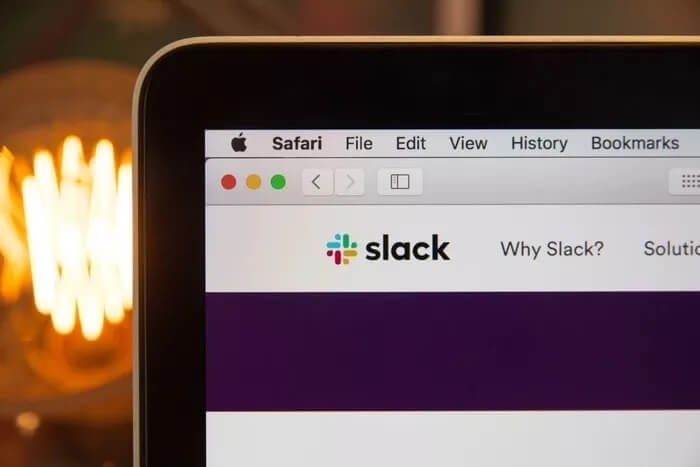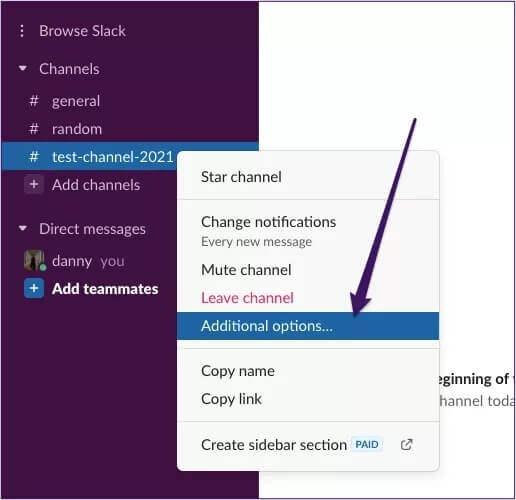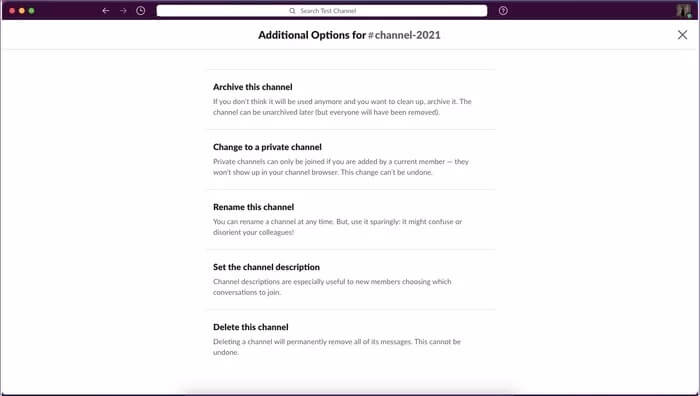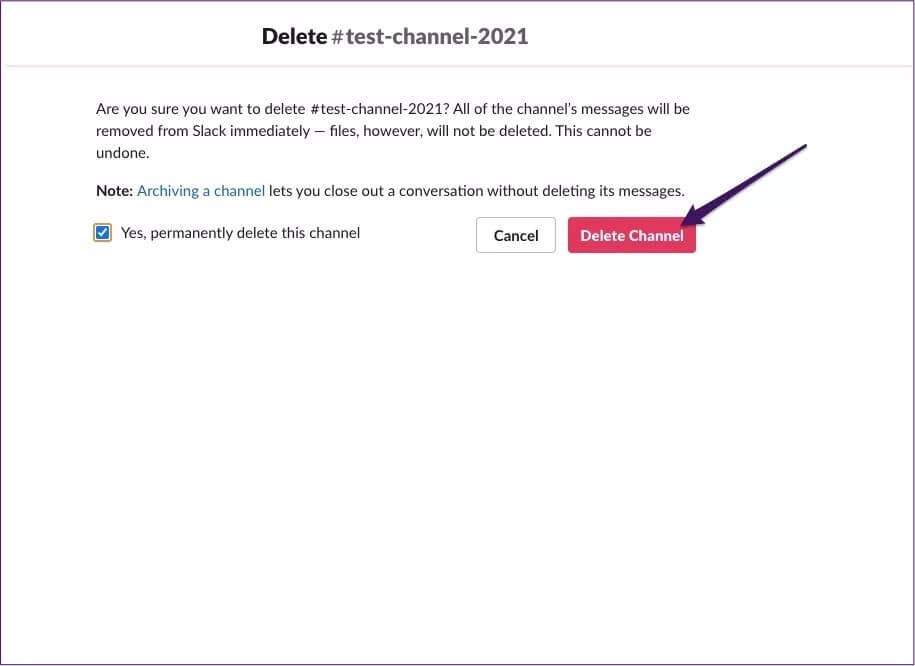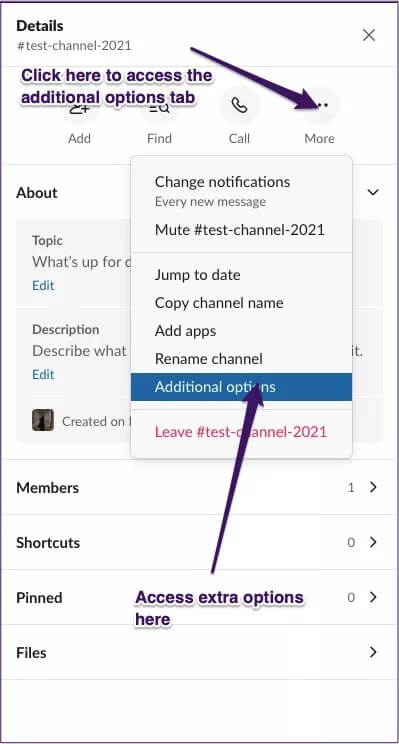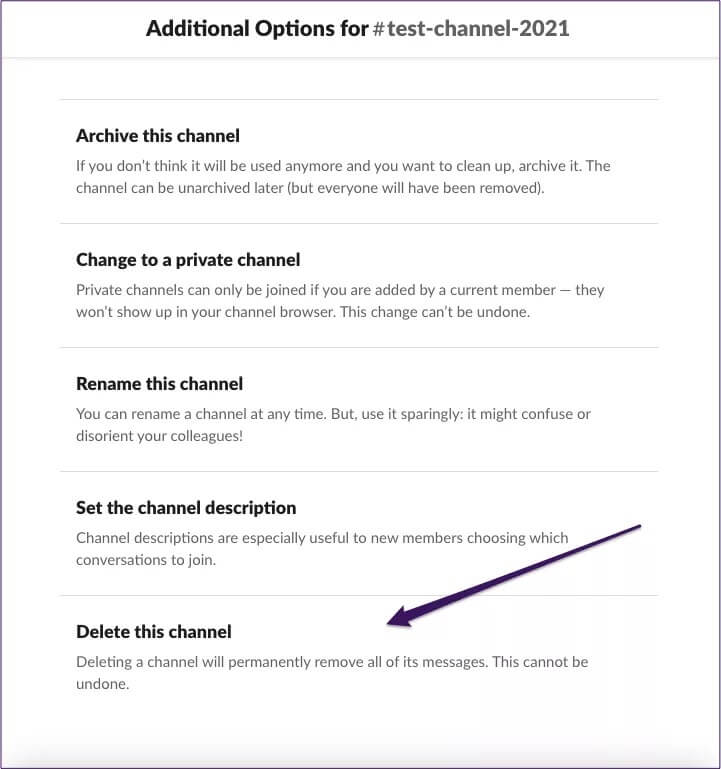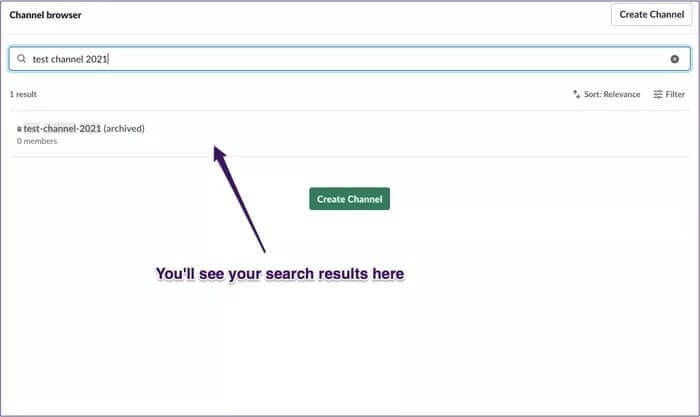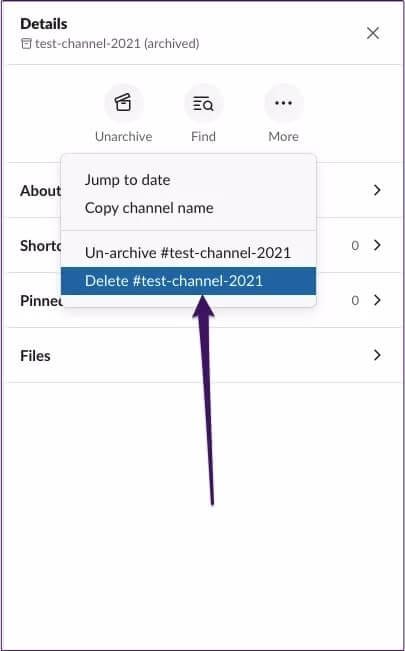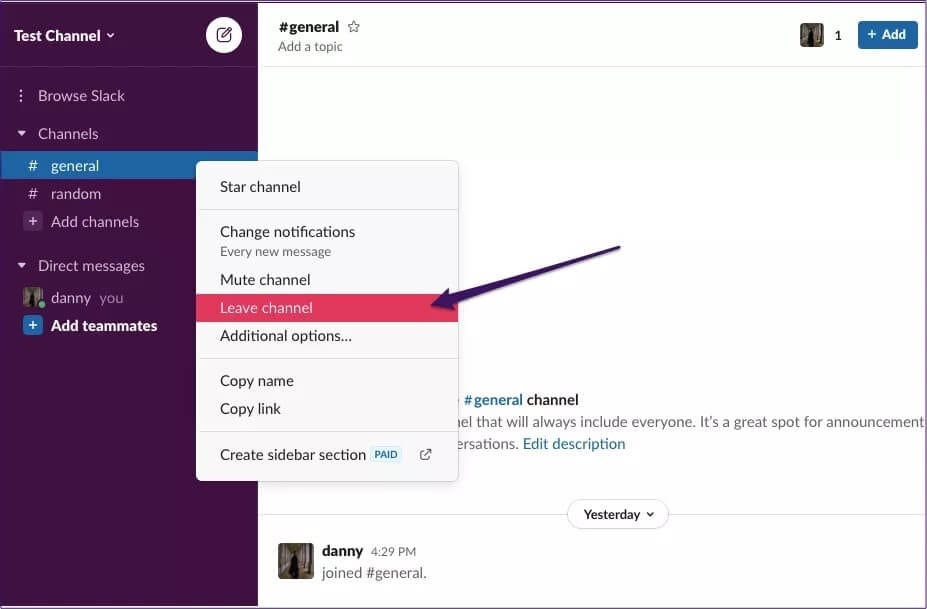كيفية حذف قناة Slack
Slack هي أداة مفيدة للتواصل مع الزملاء أثناء العمل عن بعد. وإذا كنت تعمل بشكل مستقل ، فإن النظام الأساسي هو وسيلة ممتازة للاحتفاظ بجميع محادثاتك في واجهة واحدة.
إذا لم تكن حريصًا ، فقد يصبح حسابك على Slack مزدحمًا قبل أن تعرفه. لمعالجة هذا الأمر ، تعد إزالة القنوات التي لم تعد تستخدمها من الشريط الجانبي فكرة جيدة بانتظام.
إذن ، كيف تتخلص من قناة Slack؟ سنرشدك خلال هذه العملية. ستتعلم كيفية حذف قناة Slack التي تمت أرشفتها ، بالإضافة إلى تلك التي لم يتم حذفها.
تنطبق النصائح الواردة في هذه المقالة على تطبيق سطح المكتب ، وتعمل مع كل من Slack على Mac و Windows.
كيفية حذف قناة Slack غير المؤرشفة
يعد حذف قناة Slack من الشريط الجانبي عملية مباشرة. للقيام بذلك، اتبع الخطوات التالية.
الخطوة 1: انقر بزر الماوس الأيمن على قناة Slack على الشريط الجانبي الذي تريد حذفه.
الخطوة 2: انقر فوق علامة التبويب خيارات إضافية.
الخطوة 3: في أسفل الصفحة ، انقر فوق خيار حذف القناة.
الخطوة 4: ضع علامة في المربع بجوار “نعم ، احذف هذه القناة نهائيًا“.
الخطوة 5: انقر فوق حذف القناة. يجب أن يكون Slack قد مسح قناتك الآن.
تم توضيح طريقة أخرى لحذف قناة Slack غير المؤرشفة في الخطوات التالية.
الخطوة 1: انقر فوق القناة التي تريد حذفها.
الخطوة 2: حدد خيار المزيد بثلاث نقاط على الجانب الأيمن.
الخطوة 3: اختر خيارات إضافية.
الخطوة 4: كما هو الحال مع الطريقة الأولى ، سترى قائمة من الخيارات. انقر فوق حذف القناة في أسفل الصفحة.
بعد حذف قناة Slack ، لا يمكنك استرداد أي شيء. في بعض الحالات ، قد ترغب في أرشفته بدلاً من ذلك لهذا السبب.
كيفية حذف قناة Slack المؤرشفة
إذا اخترت لاحقًا حذف قناة مؤرشفة ، فيمكنك أيضًا القيام بذلك.
أولاً ، ستحتاج إلى البحث عن القناة التي تريد حذفها. لفعل هذا:
الخطوة 1: انقر فوق علامة تبويب مستعرض القناة في الجزء العلوي من الصفحة.
الخطوة 2: اكتب اسم القناة التي تبحث عنها في شريط البحث.
الخطوة 3: عند تحميل النتائج ، انقر فوق القناة التي تريد حذفها.
بمجرد دخولك إلى القناة ، سيكون لديك خيار إغلاقها في أسفل الصفحة. إذا قمت بالنقر فوق هذا ، فسيحذف Slack صفحتك.
بدلاً من ذلك ، يمكنك إزالة قناة مؤرشفة باتباع الخطوات أدناه.
الخطوة 1: في قناتك ، انقر فوق النقاط الثلاث بجوار المزيد. يبدو الرمز مطابقًا للرمز الموجود في الأساليب المذكورة سابقًا في هذه المقالة.
الخطوة 2: انقر فوق خيار الحذف.
الخطوة 3: لن تظهر قناتك بعد الآن في القسم المؤرشف في مساحة عمل Slack الخاصة بك.
ماذا تفعل إذا لم تتمكن من رؤية خيار الحذف
على الرغم من أنه سيكون لديك بشكل عام القدرة على فتح قناة جديدة على Slack ، فلن يُسمح لك دائمًا بحذفها. هذا صحيح بشكل خاص إذا كنت عضوًا في مساحة لم تقم بإنشائها.
إذا أضافك شخص آخر إلى مساحة عمل Slack ، فقد لا يكون لديك إذن لحذف القناة. عادة ، هذه محجوزة فقط للمسؤولين.
يمكنك التحقق مما إذا كنت بحاجة إلى أذونات خاصة بالانتقال إلى قناتك والنقر على النقاط الثلاث والنظر إلى القائمة المنسدلة. إذا لم تتمكن من حذفه ، فسيكون الخيار الأخير هو المغادرة.
إذا لم يكن لديك خيار حذف قناتك ، فسيلزمك الاتصال إما بالمسؤول أو بفريق تكنولوجيا المعلومات في شركتك. سيكونون قادرين على إزالته بشكل دائم.
تجدر الإشارة أيضًا إلى أنه لا يمكنك حذف بعض القنوات ، حتى لو كنت مسؤولاً. على سبيل المثال ، يجب على الجنرال الذي يحمل العنوان أن يظل مستيقظًا في جميع الأوقات. ومع ذلك ، يمكنك منع بعض الأشخاص من النشر وتغيير الاسم باستخدام الرموز التعبيرية أو الكلمات.
حذف قناة Slack لا يحتاج إلى أن يكون صعبًا
على الرغم من أننا غالبًا ما نضيف إلى قنوات Slack أكثر مما نتذكره ، إلا أن الحقيقة هي أن معظمها غير مجدي بالنسبة لنا. إما أن تكون الإعلانات غير ذات صلة ، أو أننا ببساطة لا ننشر ما يكفي لضمان احتلالها لمساحة على الشريط الجانبي.
إذا كنت مشرفًا ، فمن السهل حذف قناة Slack – بغض النظر عما إذا كنت قد أرشفتها أم لا.
بالنسبة إلى المستخدمين الذين ليس لديهم إذن بحذف قناة على Slack ، ستحتاج إلى الاتصال بالمسؤول. حتى لو رفضوا ، لا يزال بإمكانك تركها وتجنب تلقي الإشعارات.